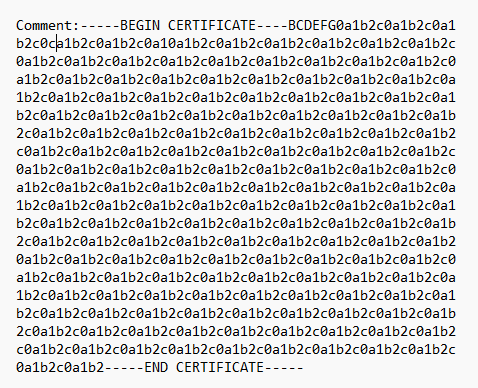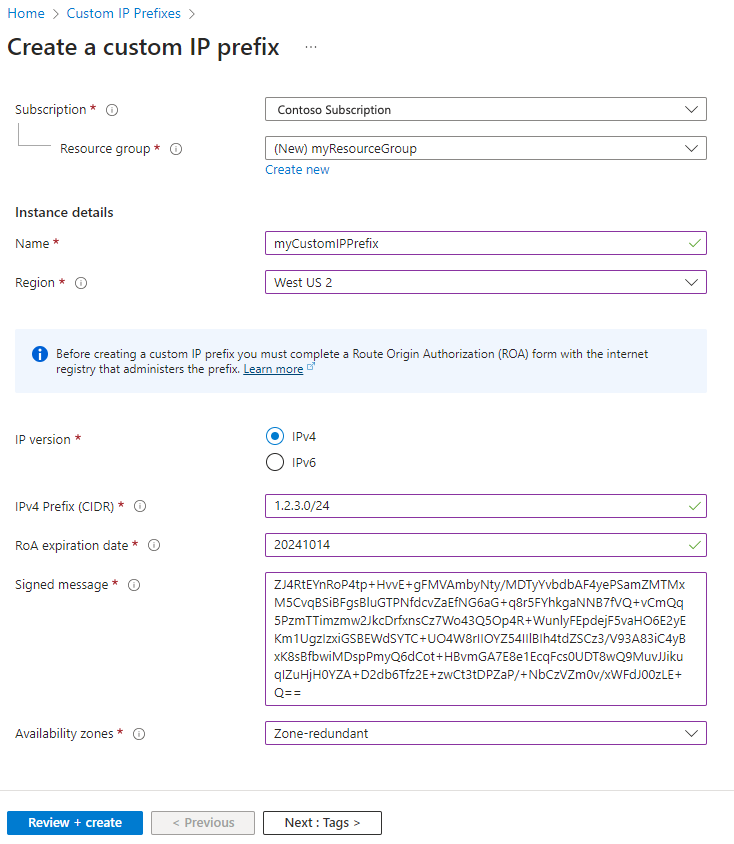Neste artigo, você aprenderá a criar um prefixo de endereço IPv4 personalizado usando o portal do Azure. Você prepara um intervalo para provisionar, provisiona o intervalo para alocar IPs e habilita a publicitação do intervalo pela Microsoft.
Um prefixo de endereço IPv4 personalizado permite que você traga seus próprios intervalos IPv4 para a Microsoft e associe-o à sua assinatura do Azure. Você mantém a propriedade do intervalo, embora a Microsoft esteja autorizada a anunciá-lo na Web. Um prefixo de endereço IP personalizado funciona como um recurso regional que representa um bloco contíguo de endereços IP de propriedade do cliente.
Para este artigo, escolha entre o portal do Azure, a CLI do Azure ou o PowerShell para criar um prefixo de endereço IPv4 personalizado.
Antes de integrar a sua gama ao Azure, precisa decidir sobre o modelo que funcionará melhor para a sua arquitetura. Para o BYOIPv4, o Azure oferece dois modelos de implantação: "global/regional" e "unificado".
Para utilizar o recurso BYOIP do Azure, você deve executar as etapas a seguir antes do provisionamento do intervalo de endereços IPv4.
Para autorizar a Microsoft a associar um prefixo a uma assinatura de cliente, um certificado público deve ser comparado com uma mensagem assinada.
As etapas a seguir mostram as etapas necessárias para preparar o intervalo de cliente de amostra (1.2.3.0/24) para provisionamento para a nuvem pública. Você pode executar esses comandos com o Windows PowerShell ou em um console do Linux. Ambos requerem OpenSSL para ser instalado.
As etapas a seguir exibem o procedimento de provisionamento e comissionamento de um prefixo de endereço IPv4 personalizado com uma escolha de dois modelos: Unificado e Global/Regional. As etapas podem ser executadas com o portal do Azure, a CLI do Azure ou o Azure PowerShell.
As etapas a seguir exibem o procedimento para provisionar um intervalo de cliente de amostra (1.2.3.0/24) para a região Oeste dos EUA 2.
Nota
As etapas de limpeza ou exclusão não são mostradas nesta página, dada a natureza do recurso. Para obter informações sobre como remover um prefixo IP personalizado provisionado, consulte Gerenciar prefixo IP personalizado.
Iniciar sessão no Azure
Inicie sessão no portal do Azure.
Criar e provisionar um prefixo de endereço IP personalizado unificado
Na caixa de pesquisa na parte superior do portal, digite IP personalizado.
Nos resultados da pesquisa, selecione Prefixos IP personalizados.
Selecione + Criar.
Em Criar um prefixo IP personalizado, insira ou selecione as seguintes informações:
| Configuração |
Valor |
|
Detalhes do projeto |
|
| Subscrição |
Selecione a sua subscrição |
| Grupo de recursos |
Selecione Criar novo.
Insira myResourceGroup.
Selecione OK. |
|
Detalhes da instância |
|
| Nome |
Digite myCustomIPPrefix. |
| Região |
Selecione E.U.A. Oeste 2. |
| Versão do IP |
Selecione IPv4. |
| Prefixo IPv4 (CIDR) |
Digite 1.2.3.0/24. |
| Data de validade do ROA |
Insira a data de validade do ROA no formato aaaammdd. |
| Mensagem assinada |
Cole o resultado de $byoipauthsigned da secção de pré-provisionamento. |
| Zonas de Disponibilidade |
Selecione Zona redundante. |
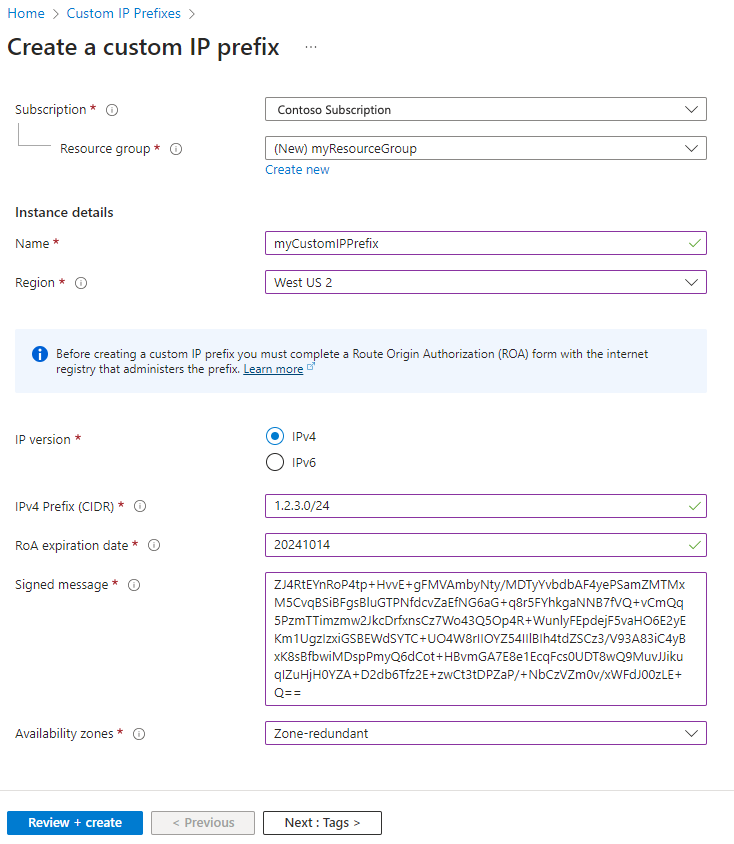
Selecione o separador Rever + criar ou o botão azul Rever + criar na parte inferior da página.
Selecione Criar.
O intervalo é transferido para o Pipeline de Implantação de IP da Azure. O processo de implantação é assíncrono. Você pode verificar o status examinando o campo Estado de Comissionamento para o prefixo IP personalizado.
Nota
O tempo estimado para concluir o processo de provisionamento é de 30 minutos.
Importante
Depois que o prefixo IP personalizado estiver em um estado "Provisionado", um prefixo IP público filho poderá ser criado. Esses prefixos IP públicos e quaisquer endereços IP públicos podem ser anexados aos recursos de rede. Por exemplo, interfaces de rede de máquina virtual ou front-ends de balanceador de carga. Os IPs não serão anunciados e, portanto, não serão acessíveis. Para obter mais informações sobre uma migração de um prefixo ativo, consulte Gerenciar um prefixo IP personalizado.
Criar um prefixo IP público a partir do prefixo IP personalizado unificado
Ao criar um prefixo, você deve criar endereços IP estáticos a partir do prefixo. Nesta seção, você cria um endereço IP estático a partir do prefixo criado anteriormente.
Na caixa de pesquisa na parte superior do portal, digite IP personalizado.
Nos resultados da pesquisa, selecione Prefixos IP personalizados.
Em Prefixos IP personalizados, selecione myCustomIPPrefix.
Em Visão geral de myCustomIPPrefix, selecione + Adicionar um prefixo IP público.
Insira ou selecione as seguintes informações na guia Noções básicas de Criar um prefixo IP público.
| Configuração |
Valor |
|
Detalhes do projeto |
|
| Subscrição |
Selecione a sua subscrição. |
| Grupo de recursos |
Selecione myResourceGroup. |
|
Detalhes da instância |
|
| Nome |
Digite myPublicIPPrefix. |
| Região |
Selecione E.U.A. Oeste 2. A região do prefixo IP público deve corresponder à região do prefixo IP personalizado. |
| Versão do IP |
Selecione IPv4. |
| Propriedade do prefixo |
Selecione Prefixo personalizado. |
| Prefixo IP personalizado |
Selecione myCustomIPPrefix. |
| Tamanho do prefixo |
Selecione um tamanho de prefixo. O tamanho pode ser tão grande quanto o prefixo IP personalizado. |
Selecione Rever + criar e, em seguida, criar na página seguinte.
Repita as etapas 1 a 3 para retornar à página Visão geral de myCustomIPPrefix. Você vê myPublicIPPrefix listado na seção Prefixos IP públicos associados. Agora você pode alocar endereços IP públicos SKU padrão a partir desse prefixo. Para obter mais informações, consulte Criar um endereço IP público estático a partir de um prefixo.
Comissionar o prefixo de endereço IP personalizado unificado
Quando o prefixo IP personalizado estiver no estado Provisionado, atualize o prefixo para iniciar o processo de anunciar o intervalo pelo Azure.
Na caixa de pesquisa na parte superior do portal, digite IP personalizado e selecione Prefixos IP personalizados.
Verifique e aguarde, se necessário, se myCustomIPPrefix está listado no estado Provisionado.
Em Prefixos IP personalizados, selecione myCustomIPPrefix.
Em Visão geral de myCustomIPPrefix, selecione o menu suspenso Comissão e escolha Globalmente.
A operação é assíncrona. Você pode verificar o status examinando o campo Estado Comissionado para o prefixo IP personalizado. Inicialmente, o status mostrará o prefixo como Comissionamento, seguido no futuro por Comissionado. A distribuição do anúncio não é concluída de uma só vez. A gama é parcialmente anunciada enquanto ainda está no estado de Comissionamento.
Nota
O tempo estimado para concluir totalmente o processo de comissionamento é de 3 a 4 horas.
Importante
À medida que o prefixo IP personalizado transita para o estado Comissionado, o intervalo está a ser anunciado com a Microsoft a partir da região local do Azure e globalmente para a Internet pela rede de longa distância da Microsoft sob o Número de Sistema Autônomo (ASN) 8075. Anunciar esse mesmo intervalo na Internet a partir de um local diferente da Microsoft ao mesmo tempo pode potencialmente criar instabilidade de roteamento BGP ou perda de tráfego. Por exemplo, um edifício local do cliente. Planeje qualquer migração de um intervalo ativo durante um período de manutenção para evitar impactos. Para evitar esses problemas durante a implantação inicial, você pode escolher a opção de comissionamento somente regional em que seu prefixo IP personalizado só será anunciado dentro da região do Azure em que está implantado. Para obter mais informações, consulte Gerenciar um prefixo de endereço IP personalizado (BYOIP).
As etapas a seguir exibem as etapas modificadas para provisionar um intervalo de IP global (pai) de exemplo (1.2.3.0/4) e regional (filho) para as regiões Oeste dos EUA 2 e Leste dos EUA 2.
Nota
As etapas de limpeza ou exclusão não são mostradas nesta página, dada a natureza do recurso. Para obter informações sobre como remover um prefixo IP personalizado provisionado, consulte Gerenciar prefixo IP personalizado.
Provisionar um prefixo de endereço IP personalizado global
Inicie sessão no portal do Azure.
Criar e provisionar um prefixo de endereço IP personalizado global
Na caixa de pesquisa na parte superior do portal, digite IP personalizado.
Nos resultados da pesquisa, selecione Prefixos IP personalizados.
Selecione + Criar.
Em Criar um prefixo IP personalizado, insira ou selecione as seguintes informações:
| Definição |
Valor |
|
Detalhes do projeto |
|
| Subscrição |
Selecione a sua subscrição |
| Grupo de recursos |
Selecione Criar novo.
Insira myResourceGroup.
Selecione OK. |
|
Detalhes da instância |
|
| Nome |
Digite myCustomIPGlobalPrefix. |
| Região |
Selecione E.U.A. Oeste 2. |
| Versão do IP |
Selecione IPv4. |
| Intervalo de prefixos IP |
Selecione Global. |
| Prefixo IPv4 Global (CIDR) |
Digite 1.2.3.0/24. |
| Data de validade do ROA |
Insira no formato aaaammdd a data de validade do ROA. |
| Mensagem assinada |
Cole o resultado de $byoipauthsigned da seção de pré-provisionamento. |
Selecione o separador Rever + criar ou o botão azul Rever + criar na parte inferior da página.
Selecione Criar.
O intervalo é transferido para o circuito de implantação de IP do Azure. O processo de implantação é assíncrono. Podes verificar o estado examinando o campo "estado de comissionado" para o prefixo IP personalizado.
Nota
O tempo estimado para concluir o processo de provisionamento é de 30 minutos.
Provisionar prefixos de endereço IP personalizados regionais
Depois que o prefixo IP personalizado global estiver em um estado Provisionado , prefixos IP personalizados regionais poderão ser criados. Estes intervalos devem ser sempre de tamanho /64 para serem considerados válidos. Os intervalos podem ser criados em qualquer região (não precisa ser o mesmo que o prefixo IP personalizado global), tendo em mente quaisquer restrições de geolocalização associadas ao intervalo global original. Os prefixos IP personalizados "filhos" anunciam a partir da região em que foram criados. Como a validação é feita apenas para o fornecimento de prefixo IP personalizado global, nenhuma mensagem de Autorização ou Assinada é necessária (mas as zonas de disponibilidade podem ser utilizadas).
Na mesma página Criar um prefixo IP personalizado como antes, insira ou selecione as seguintes informações:
| Configuração |
Valor |
|
Detalhes do projeto |
|
| Subscrição |
Selecione a sua subscrição |
| Grupo de recursos |
Selecione Criar novo.
Insira myResourceGroup.
Selecione OK. |
|
Detalhes da instância |
|
| Nome |
Digite myCustomIPRegionalPrefix1. |
| Região |
Selecione E.U.A. Oeste 2. |
| Versão do IP |
Selecione IPv4. |
| Intervalo de prefixos IP |
Selecione Regional. |
| Prefixo pai de IP personalizado |
Selecione myCustomIPGlobalPrefix (1.2.3.0/24) no menu suspenso. |
| Prefixo IPv4 Regional (CIDR) |
Digite 1.2.3.0/25. |
| Data de validade do ROA |
Insira a data de validade do seu ROA no formato aaaammdd. |
| Mensagem assinada |
Cole na saída de $byoipauthsigned da seção de pré-provisionamento. |
| Zonas de Disponibilidade |
Selecione Zona redundante. |
Após a criação, repita o fluxo uma segunda vez para outro prefixo regional em uma nova região.
| Configuração |
Valor |
|
Detalhes do projeto |
|
| Subscrição |
Selecione a sua subscrição |
| Grupo de recursos |
Selecione Criar novo.
Insira myResourceGroup.
Selecione OK. |
|
Detalhes da instância |
|
| Nome |
Digite myCustomIPRegionalPrefix2. |
| Região |
Selecione E.U.A. Leste 2. |
| Versão do IP |
Selecione IPv4. |
| Intervalo de prefixos IP |
Selecione Regional. |
| Prefixo IP personalizado principal |
Selecione myCustomIPGlobalPrefix (1.2.3.0/24) no menu suspenso. |
| Prefixo IPv4 Regional (CIDR) |
Digite 1.2.3.128/25. |
| Data de validade do ROA |
Insira no formato aaaammdd a data de validade do ROA. |
| Mensagem assinada |
Cole a saída de $byoipauthsigned na seção de pré-provisionamento. |
| Zonas de Disponibilidade |
Selecione Zona 3. |
Importante
Depois que o prefixo IP personalizado regional estiver em um estado "Provisionado", um prefixo IP público filho poderá ser criado. Esses prefixos IP públicos e quaisquer endereços IP públicos podem ser anexados aos recursos de rede. Por exemplo, interfaces de rede de máquina virtual ou front-ends de balanceador de carga. Os IPs não serão anunciados e, portanto, não serão acessíveis. Para obter mais informações sobre uma migração de um prefixo ativo, consulte Gerenciar um prefixo IP personalizado.
Criar um prefixo IP público a partir do prefixo IP personalizado regional
Ao criar um prefixo, você deve criar endereços IP estáticos a partir do prefixo. Nesta seção, você cria um endereço IP estático a partir do prefixo criado anteriormente.
Na caixa de pesquisa na parte superior do portal, digite IP personalizado.
Nos resultados da pesquisa, selecione Prefixos IP personalizados.
Em Prefixos IP personalizados, selecione myCustomIPPrefix.
Em Visão geral de myCustomIPPrefix, selecione + Adicionar um prefixo IP público.
Insira ou selecione as seguintes informações na guia Noções básicas de Criar um prefixo IP público.
| Configuração |
Valor |
|
Detalhes do projeto |
|
| Subscrição |
Selecione a sua subscrição. |
| Grupo de recursos |
Selecione myResourceGroup. |
|
Detalhes da instância |
|
| Nome |
Digite myPublicIPPrefix. |
| Região |
Selecione E.U.A. Oeste 2. A região do prefixo IP público deve corresponder à região do prefixo IP personalizado regional. |
| Versão do IP |
Selecione IPv4. |
| Propriedade do prefixo |
Selecione Prefixo personalizado. |
| Prefixo IP personalizado |
Selecione myCustomIPRegionalPrefix1. |
| Tamanho do prefixo |
Selecione um tamanho de prefixo. O tamanho pode ser tão grande quanto o prefixo IP personalizado regional. |
Selecione Rever + criar e, em seguida, Criar na página seguinte.
Repita as etapas 1 a 3 para retornar à página Visão geral de myCustomIPPrefix. Você vê myPublicIPPrefix listado na seção Prefixos IP públicos associados. Agora você pode alocar endereços IP públicos SKU padrão a partir desse prefixo. Para obter mais informações, consulte Criar um endereço IP público estático a partir de um prefixo.
Comissionar os prefixos de endereço IP personalizados
Ao comissionar prefixos IP personalizados usando esse modelo, os prefixos globais e regionais são tratados separadamente. Em outras palavras, o comissionamento de um prefixo IP personalizado regional não está conectado ao comissionamento do prefixo IP personalizado global.

A estratégia mais segura para migrações de intervalo é a seguinte:
- Provisione todos os prefixos IP personalizados regionais necessários em suas respetivas regiões. Crie prefixos IP públicos e endereços IP públicos e anexe aos recursos.
- Comissione cada prefixo IP personalizado regional e teste a conectividade com os IPs dentro da região. Repita para cada prefixo IP personalizado regional.
- Comissione o prefixo IP personalizado global, que anuncia a maior gama para a Internet. Conclua esta etapa somente depois de verificar se todos os prefixos IP personalizados regionais (e prefixos/IPs derivados) funcionam conforme o esperado.
Para comissionar um prefixo IP personalizado (regional ou global) usando o portal:
Na caixa de pesquisa na parte superior do portal, digite IP personalizado e selecione Prefixos IP personalizados.
Verifique se o prefixo IP personalizado está em um estado Provisionado .
Em Prefixos IP personalizados, selecione o prefixo IP personalizado desejado.
Na página Visão geral do prefixo IP personalizado, selecione o botão Comissão na parte superior da tela. Se o intervalo for global, ele começa a anunciar a partir da WAN da Microsoft. Se o alcance for regional, anuncia apenas na região específica.
Nota
O tempo estimado para concluir totalmente o processo de comissionamento para um prefixo global IP personalizado é de 3 a 4 horas. O tempo estimado para concluir totalmente o processo de comissionamento de um prefixo regional IP personalizado é de 30 minutos.
É possível comissionar o prefixo IP personalizado global antes dos prefixos IP personalizados regionais. Fazer isso anuncia o intervalo global para a Internet antes que os prefixos regionais estejam prontos, portanto, não é recomendado para migrações de intervalos ativos. Você pode desativar um prefixo IP personalizado global enquanto ainda houver prefixos IP personalizados regionais ativos (comissionados). Além disso, você pode desativar um prefixo IP personalizado regional enquanto o prefixo global ainda estiver ativo (comissionado).
Importante
À medida que o prefixo IP personalizado global transita para um estado Comissionado, o intervalo está a ser anunciado com a Microsoft da região local do Azure e globalmente para a Internet pela rede de longa distância da Microsoft sob o número de sistema autónomo (ASN) 8075. Anunciar esse mesmo intervalo na Internet a partir de um local diferente da Microsoft ao mesmo tempo pode potencialmente criar instabilidade de roteamento BGP ou perda de tráfego. Por exemplo, um edifício local do cliente. Planeje qualquer migração de um intervalo ativo durante um período de manutenção para evitar impactos.
As etapas a seguir exibem o procedimento para provisionar um intervalo de cliente de amostra (1.2.3.0/24) para a região Oeste dos EUA 2.
Nota
As etapas de limpeza ou exclusão não são mostradas nesta página, dada a natureza do recurso. Para obter informações sobre como remover um prefixo IP personalizado provisionado, consulte Gerenciar prefixo IP personalizado.
Criar um grupo de recursos e especificar o prefixo e as mensagens de autorização
Crie um grupo de recursos na localização desejada para provisionar o intervalo BYOIP.
az group create \
--name myResourceGroup \
--location westus2
Provisionar um prefixo de endereço IP personalizado unificado
O comando a seguir cria um prefixo IP personalizado na região especificada e no grupo de recursos. Especifique o prefixo exato na notação CIDR como uma cadeia de caracteres para garantir que não haja erro de sintaxe. Para o --authorization-message parâmetro, use a variável $byoipauth que contém o seu ID de subscrição, prefixo provisionado e data de expiração correspondente à Data de Validade no ROA. Verifique se o formato está nessa ordem. Use a variável $byoipauthsigned para o --signed-message parâmetro criado na seção de preparação do certificado.
byoipauth="xxxxxxxx-xxxx-xxxx-xxxx-xxxxxxxxxxxx|1.2.3.0/24|yyyymmdd"
az network custom-ip prefix create \
--name myCustomIpPrefix \
--resource-group myResourceGroup \
--location westus2 \
--cidr ‘1.2.3.0/24’ \
--zone 1 2 3
--authorization-message $byoipauth \
--signed-message $byoipauthsigned
O intervalo é transferido para o Pipeline de Implantação IP do Azure. O processo de implantação é assíncrono. Para determinar o status, execute o seguinte comando:
az network custom-ip prefix show \
--name myCustomIpPrefix \
--resource-group myResourceGroup
A saída de exemplo é mostrada abaixo, com alguns campos removidos para clareza:
{
"cidr": "1.2.3.0/24",
"commissionedState": "Provisioning",
"id": "/subscriptions/xxxx/resourceGroups/myResourceGroup/providers/Microsoft.Network/customIPPrefixes/myCustomIpPrefix",
"location": "westus2",
"name": myCustomIpPrefix,
"resourceGroup": "myResourceGroup",
}
O campo Estado Comissionado deve inicialmente mostrar o intervalo como Provisionamento, seguido posteriormente por Provisionado.
Nota
O tempo estimado para concluir o processo de provisionamento é de 30 minutos.
Importante
Depois que o prefixo IP personalizado estiver em um estado Provisionado , um prefixo IP público filho poderá ser criado. Esses prefixos IP públicos e quaisquer endereços IP públicos podem ser anexados aos recursos de rede. Por exemplo, interfaces de rede de máquina virtual ou front-ends de balanceador de carga. Os IPs não serão anunciados e, portanto, não serão acessíveis. Para obter mais informações sobre uma migração de um prefixo ativo, consulte Gerenciar um prefixo IP personalizado.
Comissionar o prefixo de endereço IP personalizado unificado
Quando o prefixo IP personalizado está no estado Provisionado, o comando a seguir atualiza o prefixo para iniciar o processo de anunciar o intervalo a partir do Azure.
az network custom-ip prefix update \
--name myCustomIpPrefix \
--resource-group myResourceGroup \
--state commission
Como antes, a operação é assíncrona. Use az network custom-ip prefix show para recuperar o estado. O campo CommissionedState mostrará inicialmente o prefixo como Commissioning, seguido no futuro por Commissioned. A distribuição do anúncio não é concluída de uma só vez. A gama é parcialmente anunciada enquanto ainda está no estado de comissionamento.
Nota
O tempo estimado para concluir totalmente o processo de comissionamento é de 3 a 4 horas.
Importante
À medida que o prefixo IP personalizado transita para um estado Comissionado, o intervalo está a ser anunciado pela Microsoft da região local do Azure e globalmente para a Internet pela rede de longa distância da Microsoft sob o Número de Sistema Autónomo (ASN) 8075. Anunciar esse mesmo intervalo na Internet a partir de um local diferente da Microsoft ao mesmo tempo pode potencialmente criar instabilidade de roteamento BGP ou perda de tráfego. Por exemplo, um edifício nas instalações do cliente. Planeje qualquer migração de um intervalo ativo durante um período de manutenção para evitar impactos. Além disso, você pode aproveitar o recurso de comissionamento regional para colocar um prefixo IP personalizado em um estado em que ele é anunciado apenas na região do Azure em que é implantado - consulte Gerenciar um prefixo de endereço IP personalizado (BYOIP) para obter mais informações.
Os passos a seguir mostram as etapas modificadas para provisionar um exemplo de intervalo de IP global (pai) (1.2.3.0/4) e intervalos de IP regionais (filho) para as regiões US West 2 e US East 2.
Nota
As etapas de limpeza ou exclusão não são mostradas nesta página, dada a natureza do recurso. Para obter informações sobre como remover um prefixo IP personalizado provisionado, consulte Gerenciar prefixo IP personalizado.
Criar um grupo de recursos e especificar o prefixo e as mensagens de autorização
Crie um grupo de recursos no local desejado para provisionar o recurso de intervalo global. Embora o intervalo global esteja associado a uma região, o prefixo será anunciado pela WAN da Microsoft para a Internet globalmente.
az group create \
--name myResourceGroup \
--location westus2
Provisionar um prefixo de endereço IP personalizado global
O comando a seguir cria um prefixo IP personalizado na região especificada e no grupo de recursos. Especifique o prefixo exato na notação CIDR como uma cadeia de caracteres para garantir que não haja erro de sintaxe. Nenhuma propriedade zonal é fornecida porque o intervalo global não está associado a nenhuma região específica (e, portanto, nenhuma zona de disponibilidade regional). O recurso de prefixo IP personalizado global ainda ficará em uma região na sua assinatura; isso não tem nenhuma influência sobre como a gama será anunciada pela Microsoft.
byoipauth="xxxxxxxx-xxxx-xxxx-xxxx-xxxxxxxxxxxx|1.2.3.0/24|yyyymmdd"
az network custom-ip prefix create \
--name myCustomIPGlobalPrefix \
--resource-group myResourceGroup \
--location westus2 \
--cidr ‘1.2.3.0/24’ \
--authorization-message $byoipauth \
--signed-message $byoipauthsigned
--isparent
Provisionar prefixos de endereço IP personalizados regionais
Depois que o prefixo IP personalizado global estiver em um estado Provisionado , prefixos IP personalizados regionais poderão ser criados. Estes intervalos devem ser sempre de tamanho /64 para serem considerados válidos. Os intervalos podem ser criados em qualquer região (não precisa ser o mesmo que o prefixo IP personalizado global), tendo em mente quaisquer restrições de geolocalização associadas ao intervalo global original. Os prefixos IP personalizados "filhos" anunciam a partir da região em que foram criados. Como a validação é feita apenas para o fornecimento de prefixo IP personalizado global, nenhuma mensagem de Autorização ou Assinada é necessária (mas as zonas de disponibilidade podem ser utilizadas).
az network custom-ip prefix create \
--name myCustomIPRegionalPrefix1 \
--resource-group myResourceGroup \
--location westus2 \
--cidr ‘1.2.3.0/25’ \
--zone 1 2 3 \
--cip-prefix-parent myCustomIPGlobalPrefix
az network custom-ip prefix create \
--name myCustomIPRegionalPrefix2 \
--resource-group myResourceGroup \
--location westus2 \
--cidr ‘1.2.3.128/25’ \
--zone 3
--cip-prefix-parent myCustomIPGlobalPrefix
Depois que o prefixo IP personalizado regional estiver em um estado Provisionado , os prefixos IP públicos poderão ser derivados do prefixo IP personalizado regional. Esses prefixos IP públicos e quaisquer endereços IP públicos derivados deles podem ser anexados a recursos de rede, embora ainda não estejam sendo anunciados.
Comissionar os prefixos de endereço IP personalizados
Ao comissionar prefixos IP personalizados usando esse modelo, os prefixos globais e regionais são tratados separadamente. Em outras palavras, o comissionamento de um prefixo IP personalizado regional não está conectado ao comissionamento do prefixo IP personalizado global.

A estratégia mais segura para migrações de alcance é a seguinte:
- Provisione todos os prefixos IP personalizados regionais necessários em suas respetivas regiões. Crie prefixos IP públicos e endereços IP públicos e anexe aos recursos.
- Comissione cada prefixo IP personalizado regional e teste a conectividade com os IPs dentro da região. Repita para cada prefixo IP personalizado regional.
- Comissione o prefixo IP personalizado global, que anuncia a maior gama para a Internet. Conclua esta etapa somente depois de verificar se todos os prefixos IP personalizados regionais (e prefixos/IPs derivados) funcionam conforme o esperado.
Usando os intervalos de exemplo anteriores, a sequência de comandos seria:
az network custom-ip prefix update \
--name myCustomIPRegionalPrefix \
--resource-group myResourceGroup \
--state commission
az network custom-ip prefix update \
--name myCustomIPRegionalPrefix2 \
--resource-group myResourceGroup \
--state commission
Seguido por:
az network custom-ip prefix update \
--name myCustomIPGlobalPrefix \
--resource-group myResourceGroup \
--state commission
Nota
O tempo estimado para concluir totalmente o processo de comissionamento para um prefixo global IP personalizado é de 3 a 4 horas. O tempo estimado para concluir totalmente o processo de comissionamento de um prefixo regional IP personalizado é de 30 minutos.
É possível comissionar o prefixo IP personalizado global antes dos prefixos IP personalizados regionais. Fazer isso anuncia o intervalo global para a Internet antes que os prefixos regionais estejam prontos, portanto, não é recomendado para migrações de intervalos ativos. Você pode desativar um prefixo IP personalizado global enquanto ainda houver prefixos IP personalizados regionais ativos (comissionados). Além disso, você pode desativar um prefixo IP personalizado regional enquanto o prefixo global ainda estiver ativo (comissionado).
Importante
À medida que o prefixo IP personalizado global transita para um estado Comissionado, o intervalo está sendo divulgado pela Microsoft, da região do Azure local e globalmente para a Internet, pela rede de longa distância da Microsoft, usando o Número de Sistema Autônomo (ASN) 8075. Anunciar esse mesmo intervalo na Internet a partir de um local diferente da Microsoft ao mesmo tempo pode potencialmente criar instabilidade de roteamento BGP ou perda de tráfego. Por exemplo, um edifício nas instalações do cliente. Planeje qualquer migração de um intervalo ativo durante um período de manutenção para evitar impactos.
As etapas a seguir apresentam o procedimento para provisionar um intervalo de clientes de exemplo (1.2.3.0/24) para a região Oeste 2 dos EUA.
Nota
As etapas de limpeza ou exclusão não são mostradas nesta página, dada a natureza do recurso. Para obter informações sobre como remover um prefixo IP personalizado provisionado, consulte Gerenciar prefixo IP personalizado.
Criar um grupo de recursos e especificar o prefixo e as mensagens de autorização
Crie um grupo de recursos no local desejado para provisionar o intervalo BYOIP.
$rg =@{
Name = 'myResourceGroup'
Location = 'WestUS2'
}
New-AzResourceGroup @rg
Provisionar um prefixo de endereço IP personalizado unificado
O comando a seguir cria um prefixo IP personalizado na região especificada e no grupo de recursos. Especifique o prefixo exato na notação CIDR como uma cadeia de caracteres para garantir que não haja erro de sintaxe. Para o parâmetro -AuthorizationMessage, substitua o ID da sua assinatura, o prefixo a ser provisionado e a data de validade correspondentes à Data de Validade conforme indicado no ROA. Verifique se o formato está nessa ordem. Use a variável $byoipauthsigned para o -SignedMessage parâmetro criado na seção de preparação do certificado.
$prefix =@{
Name = 'myCustomIPPrefix'
ResourceGroupName = 'myResourceGroup'
Location = 'WestUS2'
CIDR = '1.2.3.0/24'
AuthorizationMessage = 'xxxxxxxx-xxxx-xxxx-xxxx-xxxxxxxxxxxx|1.2.3.0/24|yyyymmdd'
SignedMessage = $byoipauthsigned
}
$myCustomIpPrefix = New-AzCustomIPPrefix @prefix -Zone 1,2,3
O alcance é transferido para a Cadeia de Implantação de IP do Azure. O processo de implantação é assíncrono. Para determinar o status, execute o seguinte comando:
Get-AzCustomIpPrefix -ResourceId $myCustomIpPrefix.Id
Aqui está uma saída de exemplo com alguns campos removidos para clareza:
Name : myCustomIpPrefix
ResourceGroupName : myResourceGroup
Location : westus2
Id : /subscriptions/xxxx/resourceGroups/myResourceGroup/providers/Microsoft.Network/customIPPrefixes/MyCustomIPPrefix
Cidr : 1.2.3.0/24
Zones : {1, 2, 3}
CommissionedState : Provisioning
O campo Estado Comissionado deve mostrar o intervalo como Provisionamento inicialmente, seguido no futuro por Provisionado.
Nota
O tempo estimado para concluir o processo de provisionamento é de 30 minutos.
Importante
Depois que o prefixo IP personalizado estiver em um estado Provisionado , um prefixo IP público filho poderá ser criado. Esses prefixos IP públicos e quaisquer endereços IP públicos podem ser anexados aos recursos de rede. Por exemplo, interfaces de rede de máquina virtual ou front-ends de balanceador de carga. Os IPs não serão anunciados e, portanto, não serão acessíveis. Para obter mais informações sobre uma migração de um prefixo ativo, consulte Gerenciar um prefixo IP personalizado.
Comissionar o prefixo de endereço IP personalizado unificado
Quando o prefixo IP personalizado está no estado Provisionado, o comando seguinte atualiza o prefixo para desencadear o processo de anunciar o intervalo a partir do Azure.
Update-AzCustomIpPrefix -ResourceId $myCustomIPPrefix.Id -Commission
Como antes, a operação é assíncrona. Use Get-AzCustomIpPrefix para recuperar o status. O campo CommissionedState mostrará inicialmente o prefixo como Commissioning, seguido no futuro por Commissioned. A distribuição do anúncio não é concluída de uma só vez. A gama é divulgada parcialmente enquanto ainda está no estado de Comissionamento.
Nota
O tempo estimado para concluir totalmente o processo de comissionamento é de 3 a 4 horas.
Importante
À medida que o prefixo IP personalizado transita para um estado Comissionado , o intervalo está sendo anunciado com a Microsoft da região local do Azure e globalmente para a Internet pela rede de longa distância da Microsoft sob o Número de Sistema Autônomo (ASN) 8075. Anunciar esse mesmo intervalo na Internet a partir de um local diferente da Microsoft ao mesmo tempo pode potencialmente criar instabilidade de roteamento BGP ou perda de tráfego. Por exemplo, um edifício nas instalações do cliente. Planeje qualquer migração de um intervalo ativo durante um período de manutenção para evitar impactos. Além disso, você pode aproveitar o recurso de comissionamento regional para colocar um prefixo IP personalizado em um estado em que ele é anunciado apenas na região do Azure em que está implantado. Para obter mais informações, consulte Gerenciar um prefixo de endereço IP personalizado (BYOIP).
As etapas a seguir exibem as etapas modificadas para provisionar um intervalo de IP global (pai) de exemplo (1.2.3.0/4) e regional (filho) para as regiões Oeste dos EUA 2 e Leste dos EUA 2.
Nota
As etapas de limpeza ou exclusão não são mostradas nesta página, dada a natureza do recurso. Para obter informações sobre como remover um prefixo IP personalizado provisionado, consulte Gerenciar prefixo IP personalizado.
Criar um grupo de recursos e especificar o prefixo e as mensagens de autorização
Crie um grupo de recursos no local desejado para provisionar o recurso de intervalo global. Embora o intervalo global esteja associado a uma região, o prefixo é anunciado pela WAN da Microsoft para a Internet globalmente.
$rg =@{
Name = 'myResourceGroup'
Location = 'USWest2'
}
New-AzResourceGroup @rg
Provisionar um prefixo de endereço IP personalizado global
O comando a seguir cria um prefixo IP personalizado na região especificada e no grupo de recursos. Especifique o prefixo exato na notação CIDR como uma cadeia de caracteres para garantir que não haja erro de sintaxe. Nenhuma propriedade zonal é fornecida porque o intervalo global não está associado a nenhuma região específica (e, portanto, nenhuma zona de disponibilidade regional). O recurso de prefixo IP personalizado global ainda ficará em uma região na sua assinatura; isto não tem qualquer influência sobre a forma como a gama é anunciada pela Microsoft.
$prefix =@{
Name = 'myCustomGlobalPrefix'
ResourceGroupName = 'myResourceGroup'
Location = 'WestUS2'
CIDR = '1.2.3.0/24'
AuthorizationMessage = 'xxxxxxxx-xxxx-xxxx-xxxx-xxxxxxxxxxxx|1.2.3.0/24|yyyymmdd'
SignedMessage = $byoipauthsigned
}
$myCustomIPGlobalPrefix = New-AzCustomIPPrefix @prefix -IsParent
Provisionar prefixos de endereço IP personalizados regionais
Depois que o prefixo IP personalizado global estiver em um estado Provisionado , prefixos IP personalizados regionais poderão ser criados. Estes intervalos devem ser sempre de tamanho /64 para serem considerados válidos. Os intervalos podem ser criados em qualquer região (não precisa ser o mesmo que o prefixo IP personalizado global), tendo em mente quaisquer restrições de geolocalização associadas ao intervalo global original. Os prefixos IP personalizados filho anunciam a partir da região onde foram criados. Como a validação é feita apenas para o fornecimento de prefixo IP personalizado global, nenhuma mensagem de Autorização ou Assinada é necessária (mas as zonas de disponibilidade podem ser utilizadas).
$prefix =@{
Name = 'myCustomIPRegionalPrefix1'
ResourceGroupName = 'myResourceGroup'
Location = 'WestUS2'
CIDR = '1.2.3.0/25'
}
$myCustomIPRegionalPrefix = New-AzCustomIPPrefix @prefix -CustomIpPrefixParent $myCustomIPGlobalPrefix -Zone 1,2,3
$prefix2 =@{
Name = 'myCustomIPRegionalPrefix2'
ResourceGroupName = 'myResourceGroup'
Location = 'EastUS2'
CIDR = '1.2.3.128/25'
}
$myCustomIPRegionalPrefix2 = New-AzCustomIPPrefix @prefix2 -CustomIpPrefixParent $myCustomIPGlobalPrefix -Zone 3
Depois que o prefixo IP personalizado regional estiver em um estado Provisionado , os prefixos IP públicos poderão ser derivados do prefixo IP personalizado regional. Esses prefixos IP públicos e quaisquer endereços IP públicos derivados deles podem ser anexados a recursos de rede, embora ainda não estejam sendo anunciados.
Comissionar os prefixos de endereço IP personalizados
Ao comissionar prefixos IP personalizados usando esse modelo, os prefixos globais e regionais são tratados separadamente. Em outras palavras, o comissionamento de um prefixo IP personalizado regional não está conectado ao comissionamento do prefixo IP personalizado global.

A estratégia mais segura para migrações de intervalo é a seguinte:
- Provisione todos os prefixos IP personalizados regionais necessários em suas respetivas regiões. Crie prefixos IP públicos e endereços IP públicos e anexe aos recursos.
- Comissione cada prefixo IP personalizado regional e teste a conectividade com os IPs dentro da região. Repita para cada prefixo IP personalizado regional.
- Comissione o prefixo IP personalizado global, que anuncia a maior gama para a Internet. Conclua esta etapa somente depois de verificar se todos os prefixos IP personalizados regionais (e prefixos/IPs derivados) funcionam conforme o esperado.
Com os intervalos de exemplo anteriores, a sequência de comandos seria:
Update-AzCustomIpPrefix -ResourceId $myCustomIPRegionalPrefix.Id -Commission
Update-AzCustomIpPrefix -ResourceId $myCustomIPRegionalPrefix2.Id -Commission
Seguido por:
Update-AzCustomIpPrefix -ResourceId $myCustomIPGlobalPrefix.Id -Commission
Nota
O tempo estimado para concluir totalmente o processo de comissionamento para um prefixo global IP personalizado é de 3 a 4 horas. O tempo estimado para concluir totalmente o processo de comissionamento de um prefixo regional IP personalizado é de 30 minutos.
É possível comissionar o prefixo IP personalizado global antes dos prefixos IP personalizados regionais. Como esse processo anuncia o intervalo global para a Internet antes que os prefixos regionais estejam prontos, não é recomendado para migrações de intervalos ativos. Você pode desativar um prefixo IP personalizado global enquanto ainda houver prefixos IP personalizados regionais ativos (comissionados). Além disso, você pode desativar um prefixo IP personalizado regional enquanto o prefixo global ainda estiver ativo (comissionado).
Importante
À medida que o prefixo IP personalizado global transita para um estado Comissionado, o intervalo está a ser anunciado pela Microsoft a partir da região Azure local e globalmente para a Internet pela rede de área alargada da Microsoft sob o Número de Sistema Autónomo (ASN) 8075. Anunciar esse mesmo intervalo na Internet a partir de um local diferente da Microsoft ao mesmo tempo pode potencialmente criar instabilidade de roteamento BGP ou perda de tráfego. Por exemplo, um edifício nas instalações do cliente. Planeje qualquer migração de um intervalo ativo durante um período de manutenção para evitar impactos.
Importante
À medida que o prefixo IP personalizado global transita para um estado Comissionado, o intervalo está a ser anunciado pela Microsoft a partir da região local do Azure e globalmente para a Internet através da rede de área alargada da Microsoft sob o Número de Sistema Autónomo (ASN) 8075. Anunciar esse mesmo intervalo na Internet a partir de um local diferente da Microsoft ao mesmo tempo pode potencialmente criar instabilidade de roteamento BGP ou perda de tráfego. Por exemplo, um edifício nas instalações do cliente. Planeje qualquer migração de um intervalo ativo durante um período de manutenção para evitar impactos.